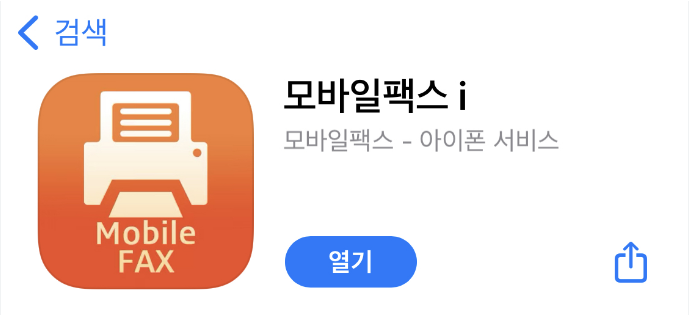
팩스를 보내야 하는데 팩스기가 없어서 당황하신 적 있나요? 혹은 밖에서 급하게 팩스를 보내야 할 일이 생겼나요? 이제 걱정하지 마세요! 스마트폰만 있다면 언제 어디서나 쉽고 빠르게, 그것도 무료로 팩스를 보낼 수 있습니다. 이 글에서는 모바일 팩스 보내는 법을 4단계로 쉽게 설명해드리겠습니다.
1. 앱 설치 및 계정 생성
첫 번째 단계는 모바일 팩스 앱을 설치하고 계정을 만드는 것입니다.
- Play 스토어(안드로이드) 또는 App Store(iOS)에서 “모바일팩스” 앱을 검색합니다.
- 에스케이브로드밴드에서 제공하는 주황색 아이콘의 앱을 설치하세요.
- 앱을 실행하고 간단한 가입 절차를 거쳐 계정을 만듭니다.
- 가입 과정에서 개인 팩스 번호를 선택할 수 있습니다.
이렇게 하면 여러분만의 가상 팩스기가 생긴 셈이죠!
2. 문서 준비
두 번째 단계는 보낼 문서를 준비하는 것입니다.
- 일반 문서, 사진, 신분증 등 다양한 형태의 문서를 보낼 수 있습니다.
- 갤러리에서 기존 이미지를 선택하거나, 카메라로 새로 촬영할 수 있어요.
- 꿀팁: 스마트폰의 문서 스캔 기능을 활용하면 더 깔끔한 결과물을 얻을 수 있습니다!
3. 문서 편집 및 첨부
세 번째 단계는 준비한 문서를 앱에 첨부하고 필요하다면 편집하는 것입니다.
- 앱에서 ‘사진/문서 첨부’ 버튼을 눌러 준비한 문서를 선택합니다.
- 문서 영역을 조절하고 필요하다면 회전, 크롭, 텍스트 추가 등의 편집 기능을 사용해보세요.
- 여러 장의 문서를 보낼 경우, 한 장씩 순서대로 첨부합니다.
- 주의: 총 용량이 8MB를 넘지 않도록 해주세요!
4. 팩스 전송
마지막 단계는 실제로 팩스를 보내는 것입니다.
- 받는 사람의 팩스 번호를 정확히 입력합니다.
- Wi-Fi를 끄고 모바일 데이터를 켠 상태에서 ‘팩스 발송’ 버튼을 누릅니다.
- 전송 상태는 ‘발송 내역’에서 확인할 수 있으며, 필요하다면 재전송도 가능합니다.
이렇게 간단한 4단계만 거치면 스마트폰으로 팩스 보내기 완료!
주의사항 및 팁
모바일 팩스를 더욱 스마트하게 이용하기 위한 몇 가지 팁을 알려드릴게요.
- 요금제 확인: 스마트폰이 통신사 요금제에 가입되어 있어야 하며, MMS를 사용하여 전송됩니다.
- 무료 이용: 대부분의 요금제에서 MMS가 무제한으로 제공되어 실질적으로 무료로 이용 가능합니다.
- 흑백 전송: 팩스는 항상 흑백으로 전송되니 참고하세요.
- 용량 제한: 총 용량이 8MB를 초과할 경우 전송이 제한될 수 있으니 주의하세요.
| 구분 | 내용 |
|---|---|
| 앱 이름 | 모바일팩스 (에스케이브로드밴드) |
| 지원 OS | Android, iOS |
| 전송 방식 | MMS |
| 최대 용량 | 8MB |
| 전송 색상 | 흑백 |
마치며
이제 스마트폰 하나로 언제 어디서나 팩스를 보낼 수 있다는 사실, 놀랍지 않나요? 복잡한 팩스기나 비싼 서비스를 이용할 필요 없이, 여러분의 주머니 속 스마트폰이 바로 강력한 팩스기가 될 수 있습니다.
급한 서류 전송이나 공식 문서 제출 등 팩스가 필요한 순간, 이 가이드를 따라 손쉽게 모바일 팩스를 이용해보세요. 시간과 비용을 절약하면서도 효율적으로 업무를 처리할 수 있을 거예요.
추가로 궁금한 점이 있다면 앱 내의 ‘이용안내’ 섹션을 참고하시거나, 고객센터에 문의해보세요. 스마트한 팩스 생활로 여러분의 일상이 더욱 편리해지기를 바랍니다!
#모바일팩스 #스마트폰팩스 #무료팩스 #디지털업무효율
